在本教程中,我们将向您介绍如何使用U盘安装Linux系统到HP 服务器 。由于服务器系统工作的性质及使用的配置,它们通常需要一个强大而安全的系统来管理数据。Linux就是这样的操作系统。
如果您不知道如何安装Linux操作系统,不用担心,这个教程将向您介绍详细步骤,让您能够轻松完成整个过程。我们需要准备以下工具及材料。
所需材料:
– 一台支持Linux系统的HP服务器
– 一台其他的电脑或Laptop(用于制作启动盘)
– 一个空的U盘(4GB或更大)
– 需要的Linux系统ISO文件
– 用于制作启动盘的软件(我们将用到“Rufus”)
准备好以上材料后,我们需要先下载适合您HP服务器的Linux系统。对于不同的服务器,可能需要选择不同版本的Linux系统。在这里,我们以Ubuntu 20.04为例,您可以访问Ubuntu的官方网站下载Linux ISO文件:。
注意:在此过程中,如果您遇到任何问题,请随时联系您的管理员。

第1步:制作启动盘
当您下载好Linux系统的ISO文件后,我们需要制作一个启动盘。为此,我们将使用Rufus软件。Rufus是一个开源的Windows实用程序,可以制作USB启动盘。
请按照以下步骤制作启动盘。
1. 您需要先下载Rufus软件。(下载地址:)
2. 将U盘插入电脑中,然后打开Rufus软件。
3. 在Rufus主界面中,选择您的U盘。
4. 在“Device”下拉菜单中,选择适当的U盘。
5. 选择Linux系统ISO文件,在“Boot selection”栏目中单击“SELECT”。
6. 在“Partition scheme”栏目中,选择“MBR”。
7. 在“File system”栏目中,选择“FAT32”。
8. 在“Cluster size”栏目中,选择默认的大小。
9. 在“New volume label”中,键入一个您要使用的名称。
10. 单击“Start”按钮开始制作启动盘。
11. 弹出的警告框中,单击“OK”继续。
12. Rufus会开始制作启动盘,您需要等待一段时间。完成后,您会看到“READY”字样和进度栏变为绿色。
现在,您已经成功制作好一个Linux系统的启动盘。
第2步:准备HP服务器
接下来,我们需要准备您的HP服务器。这包括检查服务器的硬件规格、BIOS设置以及网络连接。请按照以下步骤进行操作。
1. 连接您的HP服务器到电源中,并连接到网络。
2. 在启动时按下“F9”键进入BIOS设置界面。
3. 在BIOS界面中,找到“Boot Manager”。
4. 在“Boot Manager”界面中,选择“USB Drive Key”作为启动顺序。如果没有找到,请查看其他选项,找到可以选择USB驱动器的选项。
5. 按“F10”以保存设置并退出BIOS。
第3步:安装Linux系统
现在,我们将向您展示如何在HP服务器上安装Linux系统。
1. 将启动盘插入HP服务器中。重启服务器后,它将自动从U盘启动。
2. 您会进入Ubuntu安装程序的欢迎界面。选择您需要的语言并单击“Install Ubuntu Server”。
3. 在接下来的页面中,选择“简体中文”并单击“CONtinue”。
4. 在“Select your keyboard layout”页面中,选择您的键盘布局并继续。
5. 在接下来的页面中,将会询问您关于磁盘分区和系统安装位置的问题。根据您的需求进行选择并单击“Continue”。
6. 现在,系统将开始安装。完成后,您需要重新启动系统。
7. 在重新启动后,您将进入系统登录界面。输入您的用户名和密码,并单击“Enter”以登录系统。
至此,您已完成了在HP服务器上安装Linux系统的全部过程。如有任何疑问或困难,请随时向您的管理员寻求帮助。祝您在Linux系统中大展拳脚。
相关问题拓展阅读:
win7系统下U盘安装linux问题
您好!感谢您选择惠普产品。
.通过截图显示,系含宽统文件没有正常引导成功。
.建议备份好之前系统重要个人数据重新安装。安装时需含老闷要将硬盘格式化成所装Linux系统的对应的分区格式。
.U盘中除linux系统镜像外,同时需要U盘有引导功能,谈弯可参考第三方软件Universal-USB-Installer制作有引导功能的linux系统U盘。
注:惠普并非所有机器都测试过Linux系统,以上方式供您参考
若您还有任何问题,请不要犹豫,随时追问,我们一定会竭尽全力协助您!
这个是引导的问题, 或者是ISO启动盘都不成功的。
可以帮忙看看
私……谈?
楼下是骗子,他是骗钱的。
U盘Linux怎么安装
U盘Linux怎么安装
Linux也有不同的版本,虽然各自都有各自的优点,但其内核都差不多。给大家推荐这个操作系统是:Ubuntu。首先要下载这个系统安装软件,ISO文件Ubuntu11.10版本
将下载的ISO安装文件进行安装,方法有两个:一是用优盘对优盘安装;另一种方法是将ISO文件刻成光盘,用光盘对U盘进行安装。重点说一下用U盘对U盘进行安装。
要用U盘进行安装,先得把ISO文件安装到U盘中,不能直接把ISO文件拷贝到U盘上,要用UltraISO文件进行安装。网上可以下载软件。用UltraISO软件打开Ubuntu11.10文件。
再用UltraISO软件的“启动”中的:写入硬盘映像;
选择USB-HDD,点击写入。完成后退出软件。
用U盘来安装Ubuntu。将电脑进入COM设置中,将U盘作为启动盘。保存后重启电脑,U盘这时充当USB—Cdrom。进入界面后就可以选择将Ubuntu安装到硬亮拿前盘或安装到U盘中。如果不安装,这时也能上网,或干其他事情等。但是你保存的任何东西重新启动后就丢失了,界面和文件全部都恢复后原先的状态。唯一的好处是不怕病毒。如果你想要和windows一样,那还得进行二次安装。当然你也可以在windows中安装,安装后可在XP中另建一个启动目录,但影响UBUNTU的性能和速度。更好的办法还是单独安装。
单独安装要进行分区,需要两个区:一个是虚拟内存区(swap),也称为交换区。大小为150M~1200M,推荐1000M。另一个为主分区,大于5 G。安装后的系统文件为约3G,以后要升级和下载文件。两个分区分好后就可以安装Ubuntu了。我用的是8G的SD卡,分了三个区,除了两Ubuntu 分区外又多了一个1.5G的FAT32格式分区,主要用于Winodws下,也能和Ubuntu进行文件交换以及下载后存放文件的空间。安装Ubuntu时更好将硬盘断开,这样安全。
安装过程中必须要设定用户名和口令,也可以选择启动时自动输入口令。口令一定要牢记,在升级和安装文件时要用。安装时要选择语言,它支持很多种语言,也有简体中文。当然安装完后也可以在网上改变语言。安装好敬清的Ubuntu更好先升级。
Ubuntu中可以直接运行微软Office中的Word、Excel和Power Point。还可以不要硬盘,敏大我用的笔记本电脑是Acer 1810TZ,在旅行中断开硬盘后还可以节电,成为名符其实的无硬盘电脑。使电脑的电池延长很多时间,而且因为没有硬盘而不怕颠簸。整机性能得到了很大的提升。
Ubuntu 11.10也支持蓝牙和WiFi上网及摄像头功能,无需重新安装。喜欢五笔字形的人可以直接调用。浏览器的界面也很好,特别是工具下的‘隐私浏览’功能,使你浏览任何网页不会留下痕迹。这点和IE8.0的功能相同。如果有人也喜欢Ubuntu系统,大家可以进行交流。
hp服务器u盘安装linux的介绍就聊到这里吧,感谢你花时间阅读本站内容,更多关于hp服务器u盘安装linux,教程:使用U盘安装Linux系统到HP服务器,win7系统下U盘安装linux问题,U盘Linux怎么安装的信息别忘了在本站进行查找喔。
香港服务器首选树叶云,2H2G首月10元开通。树叶云(shuyeidc.com)提供简单好用,价格厚道的香港/美国云服务器和独立服务器。IDC+ISP+ICP资质。ARIN和APNIC会员。成熟技术团队15年行业经验。
怎么在移动硬盘上安装Linux系统?
Linux可以安装在移动硬盘中。 首先将移动硬盘单独划出几十GB分区,留给Linux系统安装使用。 题中 “ 有一台电脑 ” ,推测为台式机。 为不影响主机中原有系统正常使用,做如下处理:1、关机拔掉主机电源线,拔掉硬盘数据线,即断开其与主板连接。 将移动硬盘与主机联好。 用PE系统U盘启动电脑;2、进入PE桌面后,按Linux操作系统的正常安装步骤,指定系统安装到移动硬盘划分的分区内;3、完成安装后,关机,拔掉U盘。 重启电脑,进入 BIOS/boot 窗口,将该移动硬盘设置为第一启动设备,保存设置退出窗口。 重新启动电脑,测试从移动硬盘上启动Linux ;4、成功后,自然要恢复主机原硬盘连接。 以后需要使用Linux 系统时,如第3步设置移动硬盘为第一启动设备,即可使用该系统。 若使用原Windows系统,再将硬盘设为第一启动设备,即二系统互不影响。
没有 uefi 启动 怎么装 ubuntu14.04
之前我已经写过关于如何安装Ubuntu Linux和Windows 7以及8的双启动,但是那些教程不包含那些预装Windows 8的系统。 那些较新的预装了Windows 8或Windows 8.1的系统使用了UEFI来替代BIOS。 这使得安装双启动变得和之前的常规方法有点不同。 在这个教程中,我们将看到如何在UEFI模式下安装Ubuntu 14.04与Windows 8/8.1双启动。 这个教程是在一台新买的戴尔灵越 7437(酷睿i7第四代处理器, 256GB SSD,8GB内存以及内置1GB(共享内存) Intel显卡)上演示的。 为了使你能够成功安装UEFI下Linux和Windows 8的双启动,我会提到你需要做的所有步骤。 如果你已经完成这些步骤中的部分步骤,直接跳到下一步。 如果你有个全新的系统,那就更好了。 在这里提到的这些步骤也适用于其它基于Ubuntu的Linux发行版,如Linux Mint,Elementary OS等等。 不多说,让我们来看看如何在启用了UEFI安全启动的Windows 8系统上双启动Linux。 让 Ubuntu 14.04 和 Windows 8 双启动:要在一个UEFI系统上安装Ubuntu有多方面的前提条件。 让我们来一个一个看:第一步:做个备份 [可选]做个备份总是个不错的选择,防止你把系统弄糟了。 网上有众多文章教你如何备份系统。 你可以参照这个教程。 第二步:创建一个Ubuntu的USB启动盘/光盘启动盘你需要做的下一件事是创建一个USB启动盘或光盘启动盘。 我推荐在Windows下使用Universal USB Installer创建一个Linux OS的USB启动盘。 第三步:为Ubuntu划分一块安装分区假设你有一个全新的系统,我们要做的第一件事是创建一个分区来安装Linux。 我系统中的256GB磁盘出厂时就有若干个分区,但主要是用来备份及其它目的的。 主分区是安装了Windows 8.1的C盘,约有220GB。 如果你也像这样只有一个分区,你需要从中分割出一些空间给Linux。 如果你有若干空间大小足够的分区,可以使用它们中除C盘外的任意盘,因为安装时会抹掉其中的数据。 要在Windows 8中创建分区,需要使用磁盘管理工具。 你可以通过在控制面板中搜索‘磁盘’找到磁盘管理工具。 在磁盘管理工具中,右键点击你想划分并缩小的卷。 在我的演示中,我选择C盘的卷进行缩小,划分出未分配空间:缩小后出现的未分配空间就放在那里好了,不用对其分区和格式化。 我们会在安装Ubuntu时用到它。 第四步:在Windows中禁用快速启动 [可选]为了实现快速启动,Windows 8引进了叫做“快速启动”的新特性。 尽管不是强制要求,最好还是将其禁用。 打开控制面板 > 硬件与声音 > 电源选项 > 选择电源按钮的功能 > 更改当前不可用的设置,取消选中启用快速启动(推荐)。 第五步:禁用Windows 8 and 8.1的安全启动(secure boot)这是最重要的步骤。 Windows 8新的安全启动(secure boot)原本是针对rootkit病毒的安全特性,但它也阻止了Windows和Linux的双启动。 为了实现Windows和Linux的双启动,我们必须在UEFI中禁用安全启动(secure boot)。 可以参见:如何在 Win8 上禁用 UEFI 安全引导以安装Linux。 第六步:安装Ubuntu,与Windows 8共存一旦你禁用了安全启动(secure boot),那就是时候安装Ubuntu了。 我希望你像第二步中提到的一样创建了一个USB启动盘。 插入U盘,然后从U盘启动系统。 要从USB启动,需要在Windows中选择从USB启动的选项。 从电脑设置(像UEFI)中选择选项或在点击“重新启动”的时候按住Shift键。 当你用USB启动盘启动后,你会看到试用(try)或者安装(install)Ubuntu的选择,这里要点击“安装”。 另外在屏幕上不多的设置选项里面,你可以选择你用的语言。 接下来是关于硬盘空间,电源和网络连接等等的一些检查。 只需点击继续。 安装窗口中你需要注意的是安装类型(Installation Type)。 选择这里的其它选项(Something else):还记得我们事先划分的未分配空间吗?我们将用它来创建根分区( / ),交换空间(Swap)以及家目录(Home)。 选择空闲(free space)然后点击加号(+)。 它会给你提供创建Linux分区的选项。 我们正在创建根分区 /。 10到20GB空间就足够了。 选择大小(Size),然后选择Ext 4作为文件系统以及 /(意思是根)作为挂载点(Mount point)。 点击确定会回到分区界面。 下一步我们创建交换空间(Swap)。 像之前一样,再次点击加号(+)。 这次我们选择作为交换空间(Swap area)。 建议的交换空间大小是物理内存的两倍。 以同样的方式创建家目录(Home)。 给它分配最大的空间(实际上是给它分配剩余的所有空间),因为这是你会用来存储音乐,图片以及下载的文件的位置。 分配好了根分区( / ),交换空间(Swap)和家目录(Home)之后,点击现在安装(Install Now):好了,你现在基本上以及赢得了这场战役了~露出胜利的微笑吧~接下来你会被要求设置用户名密码等等。 基本上你现在只需点击下一步。 一旦安装完成,重新启动电脑,你应该会看到紫色的grub欢迎界面。 尽情享受Ubuntu和Windows 8的双启动模式吧。 (译注:对于可能出现grub系统选择中没有Windows 8选项或是无法正常启动的情况,可搜索Boot Repair工具的使用)我希望这份指南能够帮你实现Ubuntu和Windows 8的UEFI模式双启动。 虽然这篇文章是为Ubuntu写的,它对其它的Linux OS应该也有所帮助。 欢迎提出任何问题与建议。
ultraiso启动盘怎么使用
制作linux的u盘启动盘其实是有很多的工具的,可以使用ultraiso 或者使用dd命令或者使用rufus来进行刻录u盘。 但是更推荐使用rufus 来进行刻录,因为比较简单,他的引导处理的更好。 用ultraiso也是可以的,但是需要进行拷贝iso文件到u盘中,因为用ultra刻录好后,优盘只是有了linux的引导盘,而没有安装文件,1. 打开ulltraiso --文件--添加--选择光盘iso2. 菜单中--“启动”选“写入硬盘镜像”3. 选择u盘,在这里一定要注意选中需要刻录的u盘,注意备份u盘的数据,u盘是要格式化的4. 默认的就是可以了,点击写入就可以了,下面就是写入镜像的过程5. 写入完成后,此时u盘启动盘制作好了,但是请注意,以我个人的经验,要想安装linux还需要把linuxiso镜像复制到u盘启动盘。 6. 下面就是设置电脑bios的设置了,从u盘启动。 在安装linux的时候注意跟进自己的实际情况选择电脑的分区。 祝你好运学习Linux建议现在虚拟机中试试,了解下linux的各个安装步骤的含义(分区哪里很重要),如果单纯是学习,还是不建议用真实环境的。 建议去 看看。 linux的学习是一个过程,祝你好运,加油!!











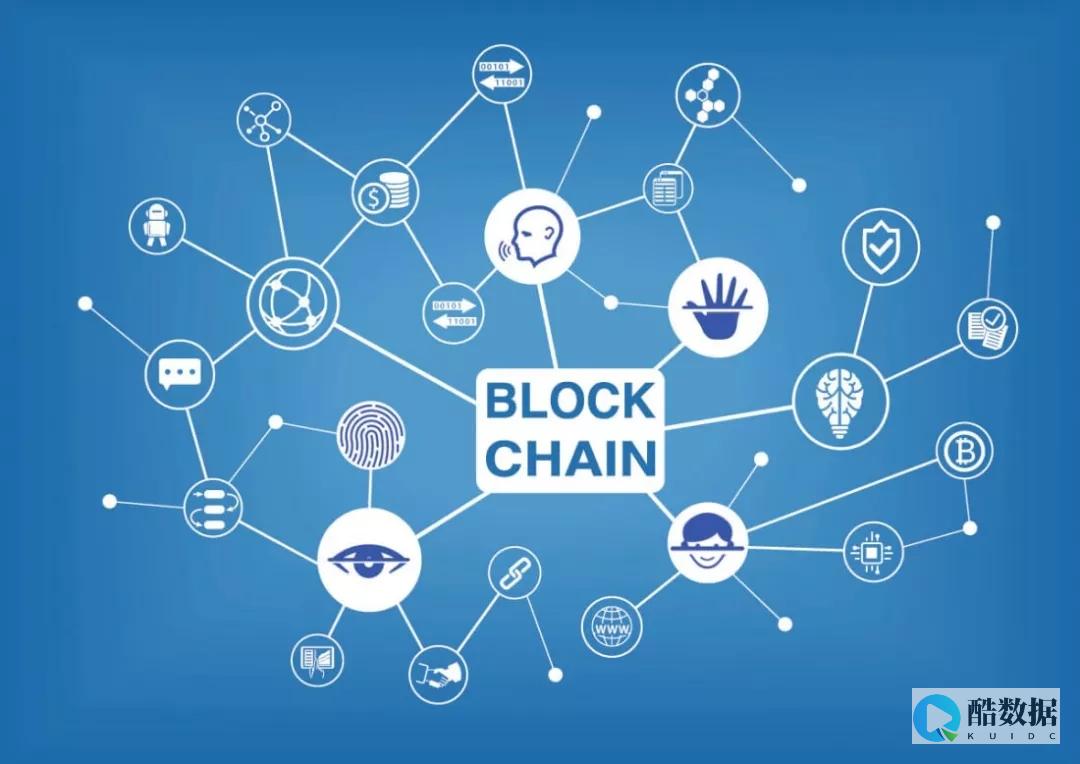



发表评论